Nếu bạn hỏi mình rằng học Photoshop có khó hay không? Câu trả lời của mình sẽ là: “Miễn là bạn đi sâu vào tìm hiểu nó theo cách phù hợp, bạn sẽ thấy Photoshop dễ học”.
Khi học sâu vào những tính năng và setting của Photoshop quá nhanh, bạn có thể sẽ bối rối và thất vọng (bởi có quá nhiều thứ cần học). Đây là lý do lớn nhất giải thích cho việc tại sao hầu hết mọi người đều nghĩ học Photoshop rất khó.
Trong bài viết này, chúng ta sẽ giải quyết mọi vấn đề có liên quan đến Photoshop và cách học Photoshop, một cách rõ ràng để bạn đưa ra được quyết định phù hợp với bạn nhất.
OK, bắt đầu thôi!
Lưu ý
Đây là một bài viết dài tổng hợp tất cả những thứ liên quan đến việc học Photoshop, bởi vậy bạn có thể xem tóm tắt nội dung bên dưới và thoải mái nhảy tới trực tiếp phần nào có câu trả lời mà bạn đang tìm kiếm nhé!
NỘI DUNG BÀI VIẾT
- Phân biệt Photoshop CC, Photoshop CS, Photoshop Portable và Photoshop Elements
- Có nên học Photoshop CS6 không?
- Chọn cấu hình máy tính đồ họa để học Photoshop
- Photoshop tốt hơn khi sử dụng trên Mac hay PC?
- Tại sao Photoshop quá phổ biến hiện nay?
- Học Photoshop để làm gì và dùng vào việc gì?
- Học Photoshop có khó hay không?
- Học Photoshop bao lâu thì thành thạo?
- Photoshop có thực sự đáng giá?
- Những phần mềm thay thế Photoshop
- Bạn nên học Photoshop hay Illustrator trước?
- 5 Lỗi sai dễ mắc phải dẫn đến hậu quả nghiêm trọng khi dùng Photoshop
- 7 Nguyên tắc và 3 lưu ý khi tự học Photoshop (hoặc bất kỳ phần mềm nào khác)
- Cách tốt nhất để học Photoshop là gì?
Phân biệt Photoshop CC, Photoshop CS, Photoshop Portable và Photoshop Elements là gì?
Photoshop CS (Creative Suite)

Phiên bản Photoshop CS (Creative Suite) là phiên bản được Adobe tung ra năm 2003, phiên bản cuối cùng là CS6. Phiên bản này là phiên bản trả phí một lần, người dùng được mua và sở hữu. Từ năm 2013, Adobe đã chuyển sang mô hình trả phí theo tháng (hoặc theo năm) và tung ra bộ Photoshop CC (Creative Cloud) thay thế hoàn toàn các phiên bản Photoshop CS trước đó.
Ưu điểm
- Có đầy đủ các tính năng cơ bản của Photoshop
- Trả phí một lần sở hữu phần mềm mãi mãi
Nhược điểm
- Không còn bán trên thị trường và không được hỗ trợ nâng cấp từ phiên bản CS6
- Không có lưu trữ đám mây và các tính năng cao cấp như phiên bản CC
Photoshop CC (Creative Cloud)
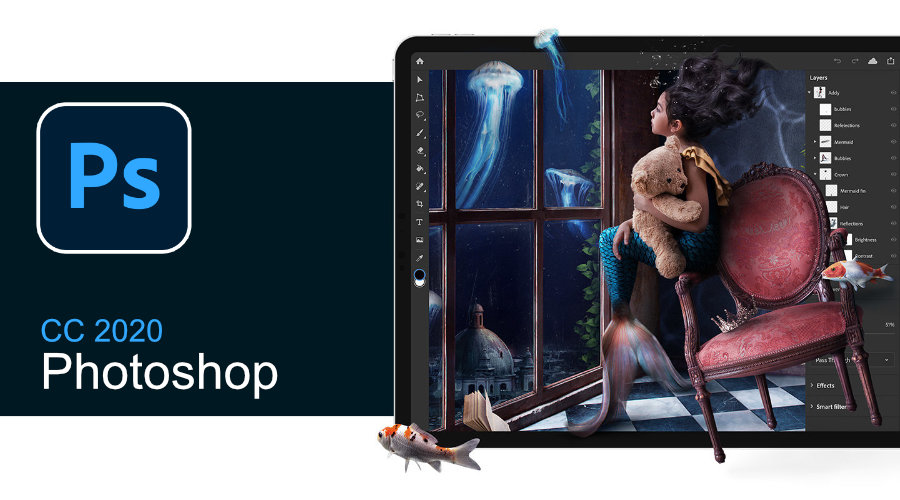
Với phiên bản CC, điểm khác biệt lớn nhất của Adobe là chuyển hoàn toàn sang gói cước trực tuyến (giá từ 49,99$/tháng cho cả bộ hoặc 19,99$/tháng cho từng app lẻ).
Công nghệ đám mây này hỗ trợ người dùng có được trải nghiệm sử dụng phần mềm một cách tiện lợi và tối ưu nhất. Mục đích hàng đầu của Adobe là hạn chế vi phạm bản quyền và dễ dàng tung các bản cập nhật hơn.
Ưu điểm
- Dung lượng lưu trữ đám mây 20Gb
- Giao diện làm việc (workspace) được đồng bộ hóa giữa các thiết bị
- Nhiều công cụ cao cấp được thêm vào hơn so với phiên bản CS
- Hỗ trợ chỉnh sửa ảnh RAW với Camera Raw Filter
- Nội dung hướng dẫn cách sử dụng tutorial chính hãng từ Adobe
- Liên kết các phần mềm trong hệ sinh thái Adobe chặt chẽ
Nhược điểm
- Đắt, 50$/tháng cho gói tất cả và 20$/tháng cho các app lẻ
- Bất tiện khi sử dụng riêng lẻ các phần mềm vì không được kết nối với hệ sinh thái
Photoshop Portable

Đây là một phiên bản làm lại đã được crack bản quyền của Photoshop, hoàn toàn không có sản phẩm này trong chuỗi sản phẩm của Adobe, điểm khác biệt lớn nhất giữa nó và các phiên bản Photoshop khác là bạn không cần cài đặt mà chỉ cần click vào gói phần mềm để sử dụng ngay.
Ưu điểm
- Nhẹ hơn phần mềm gốc
- Đầy đủ các tính năng của Photoshop phiên bản mà bạn đã tải
- Tự do di chuyển bất kỳ đâu chỉ cần bạn có USB cài đặt Photoshop Portable
- Tránh bị chèn thêm các tính năng hoặc ứng dụng ngầm tự cài đặt
Nhược điểm
- Không ổn định, hay xảy ra lỗi vì đây là phiên bản crack
- Không được hỗ trợ cập nhật vá lỗi hay thêm tính năng mới của Adobe
- Dễ dính virus đính kèm trong các phiên bản Portable
- Không liên kết được với các phần mềm khác trong hệ sinh thái Adobe
Photoshop Elements

Phiên bản đơn giản của Photoshop. Trả phí một lần dành cho những người với nhu cầu chỉnh sửa hình ảnh cơ bản.
Ưu điểm
- Nhẹ gọn gàng hơn vì ít tính năng hơn
- Đầy đủ các tính năng cơ bản của Photoshop CC
- Thân thiện, dễ dùng vì giao diện tinh gọn hết mức có thể
- Thanh toán 1 lần và sở hữu mãi mãi
Nhược điểm
- Chỉ phù hợp cho người mới bắt đầu.
- Không liên kết được với các phần mềm khác trong hệ sinh thái Adobe
Có nên học Photoshop CS6 không?
Không! Đơn giản như mình đã trình bày ở phần trên, Photoshop CS6 đã lỗi thời rất lâu rồi!
Bây giờ Photoshop đã ra đến phiên bản CC 2021 và tiếp đến sẽ là rất nhiều phiên bản nâng cấp khác.
Nếu bạn search từ khóa “học Photoshop CS6”, “hướng dẫn tự học Photoshop CS6”, “tài liệu học Photoshop CS6”, “cách sử dụng Photoshop CS6” hay “giáo trình học Photoshop CS6” trên Google, bạn sẽ thấy có rất nhiều nguồn lỗi thời vẫn còn tồn tại. Và kết quả tìm kiếm cực kỳ nhiều!
Khi bạn sử dụng một phần mềm lỗi thời, hiệu suất làm việc của bạn sẽ không tốt bởi nó thiếu khá nhiều tính năng quan trọng. Photoshop đã thay đổi nhiều tính năng, giao diện. Khi bạn sử dụng Photoshop CS6 lúc này, có thể bạn sẽ không thoải mái khi chuyển qua sử dụng giao diện của Photoshop CC.
Thay vì search những từ khóa về CS6, hãy tìm những từ khóa liên quan đến Photoshop CC như “tự học Photoshop CC”, “giáo trình Photoshop CC”, và nếu bạn có lựa chọn học Photoshop CC, hãy bắt đầu từ phiên bản 2017 trở đi nhé 🙂
Chọn cấu hình máy tính đồ họa để học Photoshop
Để chọn được một máy tính đồ họa ưng ý cho bạn thì mình chỉ có 4 lưu ý sau:
- Nắm rõ tiền mà mình có (càng nhiều tiền thì cấu hình càng mạnh càng cao): Đây là yếu tố quan trọng nhất quyết định xem con máy mới của bạn sẽ như thế nào.
- Chọn cấu hình máy dựa trên phần mềm mà mình sử dụng: bạn dùng Photoshop, AI, Indesign, Premiere hay Autocad, Revit, Sketchup, Rhino… Mỗi phần mềm đều có một số yêu cầu phần cứng nhất định. Cái đòi CPU, cái đòi RAM, cái lại đòi Card màn hình (VGA) nên nhất thiết là phải xem cấu hình đề nghị của phần mềm trước khi mua máy. Bạn cần biết chính xác bạn sẽ sử dụng phần mềm nào thì khi đó những gợi ý mua máy từ người tư vấn sẽ gần sát với nhu cầu của bạn hơn
- Chọn cấu hình máy dựa trên mức độ sử dụng: bạn có dự định sẽ kiếm cơm bằng các phần mềm đồ họa này không, hay chỉ dùng để học và làm mấy cái dự án đơn giản thôi? Ví dụ nếu bạn cần làm đồ án tốt nghiệp 16 tờ A0 thì cấu hình phải mạnh hơn rất nhiều so với cấu hình vừa đủ chỉ dùng Photoshop để… xóa mụn trên mặt.
- Chọn một địa chỉ uy tín để tư vấn: yếu tố này rất quan trọng, những người có hiểu biết và có tâm sẽ nói cho bạn biết bạn nên build con máy như thế nào để đủ dùng mà vừa với túi tiền của bạn. Laptop thì mình không rành lắm (vì mình xài Macbook) nhưng nếu bạn muốn mua chuyên về máy bàn thì mình recommend bạn xem qua Tân Doanh và Vĩnh Huy Computer (chuyên ráp pc cho đồ họa). Tốt nhất hãy tìm người thân mà bạn tin tưởng có kiến thức về ráp máy đi theo bạn ra các tiệm này để nghe họ tư vấn nhé!
Photoshop tốt hơn khi sử dụng trên mac hay pc?

Đây cũng là một câu hỏi mình hay gặp khi nhiều học viên nhờ mình tư vấn nên mua Mac hay PC để làm Photoshop. Sau nhiều năm sử dụng và dạy Photoshop trên cả máy tính Windows và Mac, mình có thể trả lời thật lòng: Photoshop hoạt động giống hệt nhau trên cả hai nền tảng.
Có gì khác biệt giữa Photoshop trên máy Mac so với PC? Nếu có – thì đó chính là phím tắt!
Ngày xưa có lẽ sẽ có sự khác biệt lớn trên PC và Macbook nhưng với thời đại công nghệ ngày nay, mọi thứ có thể gần như cho bạn trải nghiệm như nhau (hoặc khác nhau rất ít). Bởi vì hãng phần mềm nào cũng muốn càng nhiều người dùng càng tốt, nên việc họ phải thích ứng với cả hai nền tảng là chuyện dễ hiểu.
Vì vậy, cả máy tính Windows và Mac đều như nhau cho Photoshop. Cái nào tốt hơn thực sự chỉ là theo sở thích cá nhân của bạn: Bạn thấy thoải mái hơn trên Windows hay Mac? Chỉ thế thôi!
Nhưng có một vài lưu ý nhỏ mà mình nghĩ nên thêm vào để bạn đưa ra quyết định cho dễ:
- Đầu tiên, bạn có phần mềm bắt buộc hoặc quy trình công việc mà bạn đang làm có phụ thuộc vào Mac hoặc PC không? Ví dụ: cá nhân mình vừa xài PC vừa xài Macbook. Mình không phụ thuộc bất kỳ phần mềm nào phải xài duy nhất trên một nền tảng nên lựa chọn của mình rất đơn giản: vì mình muốn trải nghiệm cả hai nền tảng!
- Một điều khác cần xem xét là phần cứng – Photoshop có chạy nhanh hơn trên máy tính Windows so với máy Mac không? Khi so sánh trực tiếp giữa máy Mac và PC, thực sự không có sự khác biệt quá lớn về hiệu suất. Thường thì cấu hình Mac sẽ thấp hơn PC nếu cùng dòng (cũng như Iphone với các dòng Android vậy), nhưng có hiệu năng và độ ổn đỉnh nhỉnh hơn tuy nhiên giá tiền thì chát hơn rất nhiều đấy. Vậy nên cũng tùy thuộc vào bạn thôi.
Nếu bạn muốn kiểm tra các yêu cầu hệ thống của Photoshop, bạn có thể xem ngay tại đây.
Hoặc nếu muốn tăng tốc Photoshop, bạn có thể xem những cách mà mình hướng dẫn ở đây.
Tại sao Photoshop trở nên quá phổ biến?
Thực tế Photoshop phổ biến đến độ nó trở thành một “động từ”: “Nhìn là biết ngay cái này đã Photoshop”, “Em đã Photoshop nó trước khi đăng lên Facebook chưa?”
Trước đây, có khá nhiều ứng dụng khác nhau cạnh tranh trong thị trường đồ họa cùng với Photoshop. Một số khá ấn tượng và thậm chí có thể xử lý một số thứ tốt hơn Photoshop. Vậy làm thế nào mà Photoshop bật lên và trở nên phổ biến như ngày nay?
Thực tế, có ba điều:
- Thứ nhất, riêng phần mềm Photoshop từ thuở sơ khai chỉ có một vài tính năng chỉnh sửa ảnh, sau một thời gian dài, Photoshop mở rộng rất nhiều tính năng, nó không đánh sâu mà đánh rộng, bởi vậy bất kỳ ai cũng có thể học và bắt đầu sử dụng được Photoshop, ngoài ra nó còn có thể thêm vào rất nhiều plugin bên ngoài tích hợp để có thể làm thêm nhiều việc hơn. Và thế là bắt đầu trở thành phần mềm All-in-One. Hiện nay vẫn có nhiều phần mềm trong các mảng nhỏ làm tốt hơn Photoshop, nhưng về sự toàn diện tính năng của nó thì không ai có thể thay thế.
- Thứ hai, Adobe tích hợp chặt chẽ hệ sinh thái của mình với nhau, họ không chỉ có Photoshop mà còn Illustrator, Indesign, Premier, After Effects… (mô hình mà các ông trùm công nghệ thế giới đều làm với sản phẩm của mình như Apple, Amazon, Microsoft…). Điều này có nghĩa là nếu bạn muốn có sản phẩm bạn không cần phải đi đâu xa, Adobe có tất cả!
- Và cuối cùng sản phẩm tốt là một việc nhưng không thể không nói đến các chiến lược marketing và bán hàng thông minh của Adobe.
Quy trình làm việc luôn được cải tiến liên tục chính là thứ những gì mọi chuyên gia đồ họa mong đợi nhất. Luồng công việc được sắp xếp hợp lý có nghĩa là bạn có thể di chuyển giữa Photoshop, Illustrator và các ứng dụng đồ họa Adobe khác một cách dễ dàng và hiệu quả.
Ngày nay, các phần mềm mới hơn như InDesign, Premiere và Lightroom vẫn đang ngồi cạnh Photoshop, Illustrator và các phần mềm khác trong một hệ sinh thái chặt chẽ.
Học Photoshop để làm gì và dùng vào việc gì?

Học Photoshop để làm gì? Câu trả lời ngắn gọn là: nhiều lắm!
Rất nhiều người nghĩ rằng Photoshop chỉ được sử dụng để chỉnh sửa ảnh, blend màu v.v. Về cơ bản, đây là phần nổi của tảng băng.
Và mặc dù mục đích ban đầu của Photoshop là xử lý đồ họa raster và chỉnh sửa ảnh (nếu bạn thắc mắc về raster và vector thì có thể đọc thêm bài này), nhiều tính năng đã được thêm vào trong những năm qua. Ngày nay, Photoshop có thể làm nhiều hơn việc chỉnh sửa ảnh hơn nhiều. Nó được sử dụng trong nhiều ngành công nghiệp sáng tạo và đồ họa, từ nhiếp ảnh đến thiết kế web, marketing … thậm chí nó còn được sử dụng trong pháp y.
Adobe đã quảng bá Photoshop như thế này trên trang web của họ: “Adobe Photoshop CC là phần mềm về hình ảnh kỹ thuật số tiên tiến nhất thế giới, được sử dụng bởi các nhiếp ảnh gia, nhà thiết kế, chuyên gia web và chuyên gia video. Ứng dụng mang đến cho bạn sức mạnh tối đa và khả năng kiểm soát sáng tạo để xử lý hình ảnh 2D 3D, tổng hợp chỉnh sửa video và phân tích hình ảnh.”
Vì vậy, đủ để nói rằng, rất nhiều người đang sử dụng Photoshop cho nhiều thứ khác nhau. Dưới đây, mình chỉ ra một vài công việc mà Photoshop có thể giải quyết
Photo manipulation
Mình không biết dùng từ nào tiếng Việt để thay thế manipulation (Google thì nó ra “thao tác” và “điều khiển” hình ảnh), bình thường mình vẫn hay gọi đúng cái tên như vậy (hoặc gọi tắt là man-níp) nên xin vẫn để nguyên như vậy nhé.
Như đã thảo luận ở phần trên, gốc rễ của Photoshop là chỉnh sửa và xử lý ảnh. Và đây là một lĩnh vực rất rộng – manipulation bao gồm tất cả các tác động chỉnh sửa hoặc xử lý hình ảnh, từ chỉnh màu, loại bỏ một vài nhược điểm hình ảnh (mụn, tàn nhang) đến… cắt ghép đặt đầu con chó lên đứa bạn thân của bạn để làm meme!
Với bộ công cụ chỉnh sửa mạnh mẽ của Photoshop, bạn có thể làm cho bức ảnh đẹp hơn: điều chỉnh độ tương phản, phơi sáng, thay đổi độ bão hòa… Hoặc, bạn có thể đi sâu vào những thứ như các hiệu ứng đặc biệt và cắt ghép ảnh (từ đúng là composition, là cắt ghép hình ảnh theo một concept nào đó như đi lên mặt trăng, bay trên trời, mấy cái post quảng cáo của Durex chẳng hạn… tương đối là như vậy).
Bạn có thể tạo ra rất nhiều bức hình ảnh diệu bằng Photoshop (nếu bạn master nó). Thực sự, những hạn chế duy nhất chính là trí tưởng tượng và khả năng sáng tạo của bạn!
Tác phẩm kỹ thuật số (Digital painting)
Mặc dù nhiều digital artist thích sử dụng ứng dụng như Corel Painter để vẽ hơn, nhưng Photoshop cực kỳ thịnh hành trong mảng này.
Khi được kết hợp với máy tính bảng vẽ Waccom, Photoshop có thể được sử dụng cho tất cả các loại dự án nghệ thuật bao gồm truyện tranh, thiết kế ý tưởng, minh họa thiết kế nội thất và thậm chí là mỹ thuật.
Vì vậy, nếu bạn quan tâm đến mảng digital art, Photoshop dư sức xử lý nó.
Thiết kế in ấn
Mặc dù các phần mềm như Illustrator hoặc InDesign phù hợp hơn nhiều với các thiết kế như poster, danh thiếp và brochure, Photoshop cũng có thể xử lý được các công việc này, đôi khi nó có thể hơi khó sử dụng một chút.
Trong lĩnh vực thiết kế in ấn, một phần mềm bố cục trang như InDesign phù hợp nhất. Ở đây, Photoshop thường được sử dụng để xử lý các hình ảnh raster có thể được sử dụng trong bố cục từng trang. Vì vậy, nếu một hình ảnh cần được điều chỉnh, chỉnh sửa màu sắc hoặc cắt xén, nó sẽ được thực hiện trong Photoshop và sau đó chèn vào bố cục InDesign. (hai phần mềm này kết nối với nhau rất ngon lành)
Nhưng nếu bạn chỉ thỉnh thoảng thực hiện những thứ liên quan đến in ấn (nhất là dàn trang nhiều tờ với số lượng lớn), bạn hoàn toàn có thể chỉ cần biết sử dụng mỗi Photoshop (bạn cần tìm hiểu những thứ như độ phân giải hình ảnh, trim và bleed, v.v.).
Nhưng nếu thiết kế in ấn sẽ chiếm một phần lớn trong các công việc hàng ngày của bạn, thì việc dành thời gian để tìm hiểu một phần mềm chuyên dụng hơn như InDesign là sự lựa chọn chính xác.
Thiết kế web
Ở một khía cạnh nào đó, thiết kế web có thể được coi là phiên bản có độ phân giải thấp của thiết kế in. Tất nhiên là còn nhiều thứ khác biệt riêng, nhưng đủ để nói là Photoshop có thể xử lý được hầu hết các công việc trong mảng này.
Với Photoshop, bạn không chỉ có thể thiết kế các yếu tố web như button, banner và icon mà còn có thể mô phỏng bố cục và thiết kế web đầy đủ.
Có rất nhiều designer sử dụng Photoshop để tạo wireframe cho thiết kế web, cấu trúc bố cục web mà họ muốn xây dựng. Sau đó, họ có thể áp thương hiệu của khách hàng lên thiết kế đó. Khi đã hoàn tất và mọi thứ đều ổn, họ có thể sử dụng các lệnh tích hợp của Photoshop để xuất code để chỉnh sửa thêm hoặc chuyển cho web developer.
Thông thường, Photoshop được sử dụng để tối ưu hóa và chuyển đổi hình ảnh để sử dụng trên web. Vì vậy, trong giới thiết kế web, Photoshop được sử dụng khá nhiều bởi designer, developer và marketer.
Chỉnh sửa video
Bạn không nhìn nhầm đâu. Photoshop có thể giúp bạn chỉnh được video!
Bạn có thể sử dụng Photoshop để tạo đồ họa sau đó import vào các phần mềm chỉnh sửa video chuyên dụng như Adobe Premiere (hoặc phần mềm hiệu ứng After Effects) hoặc thậm chí bạn có thể sử dụng Photoshop để chỉnh sửa video cơ bản – đúng rồi đấy, chỉnh sửa video trực tiếp trong Photoshop! Dĩ nhiên khả năng chỉnh sửa video ở Photoshop có khá nhiều hạn chế.
Tóm lại
Mặc dù Photoshop chủ yếu là một phần mềm chỉnh sửa ảnh, nhưng bạn có thể thấy, nó có thể được sử dụng để xử lý nhiều tác vụ khác nhau. Và chúng ta sẽ không đề cập đến tất cả những thứ khác mà Photoshop có thể làm được nữa – đây chỉ là những công việc phổ biến nhất mà Photoshop được sử dụng.
Cá nhân mình sử dụng Photoshop cho khá nhiều cho các công việc khác nhau – từ thiết kế web đến đồ họa video cho đến các dự án cá nhân.
Học Photoshop có khó hay không? Photoshop có dễ sử dụng hay không?

Khó có thể trả lời rằng Photoshop có dễ dùng hay không, bởi vì Photoshop là một phần mềm rất mạnh (có thể được coi là có thương hiệu lớn nhất ngành và tính năng nhiều nhất), đôi khi quá tải. Ví dụ bạn muốn tạo ra một kiểu hình ảnh nào đó, bạn hoàn toàn có thể sử dụng ít nhất theo 3 cách khác nhau bằng các công cụ trong Photoshop để ra được kết quả đó.
Tuy vậy có thể nói rằng việc học các nền tảng cơ bản của Photoshop là cực kỳ dễ dàng.
Cái sai thường thấy ở đây là mọi người thường bắt đầu học Photoshop bằng cách nhảy vào các tính năng “intermediate” và ”advanced” (các tính năng nâng cao của Photoshop) nên họ có thể cảm thấy rất khó vì không hiểu hết được ý nghĩa đằng sau từng thao tác của Photoshop là gì. Và họ có thể cảm thấy thất vọng vì nó quá khó.
Vì vậy, hãy tìm hiểu những thứ như giao diện, công cụ, các lệnh và panel của Photoshop. Và học các phím tắt phổ biến của Photoshop sẽ giúp bạn làm việc hiệu quả hơn trước khi nhảy vào các bài giảng nâng cao.
Khi bạn đã nắm vững các công cụ thiết yếu của Photoshop, một cách tự nhiên, bạn sẽ muốn tìm hiểu sâu về những khía cạnh công việc sử dụng Photoshop mà bạn quan tâm nhất.
Và điều thú vị cũng như sức mạnh thực sự của Photoshop chính là khi bạn bắt đầu kết hợp các công cụ, lệnh và tính năng với nhau.
Khi bạn đắm chìm trong những thứ này, bạn sẽ bắt đầu yêu thích Photoshop vì những gì mà nó có thể mang đến cho bạn. (giống như mình đã từng ^^)
Bạn không cần phải biết và cũng đừng bao giờ học hết mọi thứ mà Photoshop có.
Mình muốn nhấn mạnh ở đây là: Bạn không cần phải biết và cũng đừng bao giờ học hết mọi thứ mà Photoshop có. Mình bắt đầu tiếp xúc và học hỏi và sử dụng Photoshop được 7 năm (cũng đủ dài), công việc hiện tại của mình cũng phải sử dụng Photoshop hàng ngày. Mặc dù mình phải học gần như là toàn bộ những thứ mà Photoshop có (bởi mình dạy Photoshop) nhưng đối với những việc hàng ngày mình làm, hứa với bạn là không quá 15% khả năng mà Photoshop có thể làm được!
Rất nghiêm túc: Không quá 15%!
Nguyên nhân là do Photoshop có thể làm rất nhiều thứ khác nhau và có thể…theo nhiều cách khác nhau. Bất cứ ai làm đồ họa, nhiếp ảnh, thiết kế và hình ảnh dưới bất kỳ hình thức nào đều sử dụng Photoshop vì một điều gì đó – từ họa sĩ truyện tranh và web designer đến nhiếp ảnh gia thời trang…- bất kỳ ai làm bất cứ điều gì liên quan đến hình ảnh đều làm trên Photoshop.
Nhưng đối với công việc của bạn, bạn sẽ chỉ sử dụng một phần khả năng của nó. Ở phần sau, chúng ta sẽ nói cụ thể hơn về một số điều mà Photoshop có thể làm được.
Và hãy xem xét điều này: vì Photoshop có quá nhiều tính năng, nó có thể là sự lựa chọn quá mạnh cho những gì bạn cần. Vì vậy, bạn có thể muốn chọn một phần mềm đồ họa đơn giản hơn. Cũng ở phần sau, chúng ta sẽ lướt qua một số lựa chọn thay thế Photoshop.
Đối với nhiều người, sức mạnh vượt trội và tính linh hoạt của Photoshop khiến nó trở thành một lựa chọn tuyệt vời. Mặc dù phần lớn nó được sử dụng bởi những người nghiệp dư và thỏa mãn sở thích cá nhân (khảo sát dựa trên những học viên mà mình đã dạy).
Vì vậy, nếu bạn nghĩ rằng Photoshop sẽ phù hợp với bạn, trước tiên hãy có một nền tảng vững chắc về những điều cơ bản trước khi đi quá sâu và bạn sẽ thấy Photoshop rất dễ sử dụng.
Học Photoshop trong bao lâu thì thành thạo?

Mình sẽ chia nhỏ câu hỏi lớn này ra thành 3 khía cạnh nhỏ hơn để trả lời.
Bạn có thể đạt được rất nhiều thứ chỉ với kỹ năng Photoshop cơ bản
Mặc dù không có câu trả lời chính xác cho câu hỏi mất bao lâu để học được Photoshop, vì điều đó phụ thuộc vào bạn, bạn tiếp thu nhanh đến đâu và bao nhiêu thời gian bạn dành cho việc thực hành.
Tuy nhiên nếu dựa trên những kinh nghiệm của mình trong khoảng thời gian 3 năm mình giảng dạy update giáo trình liên tục để phù hợp thì 2 tuần là thời gian đủ để bạn làm chủ tất cả những phần quan trọng nhất của Photoshop nếu bạn dành ra ít nhất 3-4 tiếng mỗi tuần để học (khóa học offline trước đây của mình cũng kéo dài 2 tuần trong 6 buổi học).
Nhưng điều này là giả định rằng bạn đang sử dụng một bộ hướng dẫn học tập tốt (có thể là một cuốn sách hay một khóa học Photoshop).
Cách chậm nhất, khó chịu nhất để học Photoshop là thử tự học bằng cách click chuột vào từng công cụ và cố gắng hiểu xem nó là gì. Tại sao mình lại khẳng định như vậy?
Bởi chính mình là chuột bạch cho thí nghiệm của mình về việc này, mình đã bắt đầu tiếp xúc và học Photoshop theo cách như vậy và mình tiến bộ cực kỳ chậm. Vì vậy, hãy đảm bảo là bạn tìm thấy một nguồn tài nguyên tốt để học.
Và một khi bạn có những nguyên tắc cơ bản này, bạn có thể đi theo bất kỳ hướng nào bạn muốn với Photoshop.
Việc thực hành kéo dài suốt đời
Sau khi tìm hiểu tất cả các nền tảng quan trọng của Photoshop, đã đến lúc thực hành sử dụng nó bằng cách tạo ra các thiết kế hoặc tập thao tác với ảnh. Định hướng sau đó phụ thuộc vào những gì bạn muốn học Photoshop.
Và bây giờ là lúc thích hợp để bạn có thể mở rộng những gì bạn biết thông qua các hướng dẫn tutorial trên Youtube và trải nghiệm những điều khác nhau.
Bạn càng làm nhiều chừng nào tốt chừng ấy. Quá trình học tập là một quá trình kéo dài suốt đời, và nó chỉ dừng lại thời điểm bạn ngừng học. Điều này hoàn toàn phụ thuộc vào mức độ bạn muốn trở nên tốt như thế nào.
Ví dụ như bạn muốn master mảng retouch trong Photoshop, theo kinh nghiệm của mình bạn cần tầm khoảng 20 giờ để học các kỹ thuật chuyên sâu và tầm hơn 100 giờ thực hành.
Thời gian mà bạn bỏ ra không hề phí
Miễn là bạn sử dụng máy tính, bạn hoàn toàn có thể sẽ được hưởng lợi rất nhiều từ việc học Photoshop sau này, và có khi hơn thế nữa.
Ví dụ như mình, đã học Photoshop từ nhiều năm trước, lúc đầu cũng chỉ là vọc chơi và phục vụ việc học ở trường, nhưng cuối cùng mình đã sử dụng nó làm hàng đống thứ, từ banner ads và hình ảnh sử dụng trên trang web đến công việc freelancer.
Người ta hay nói phải mất 10.000 giờ để thành thạo một thứ gì đó, mình thì không nghĩ rằng quy tắc đó là sai, tuy nhiên nó có thể khiến mọi người sợ hãi khi học mọi thứ.
Dành 10-30 giờ để học Photoshop sẽ giúp bạn tạo ra vô số thứ. Chắc chắn, nó sẽ khiến bạn trở nên linh hoạt và chủ động hơn nhiều.
Hãy nhớ kỹ năng trình bày kết quả của bản thân một cách chỉnh chu chuyên nghiệp là thứ mà bất kỳ ai cũng nên có, đó là một công cụ để marketing cá nhân cực kỳ hiệu quả.
Mình không có thời nhiều thời gian, nhưng vẫn muốn thành thạo Photoshop…Mình phải làm sao?
Mình có một khóa học Photoshop đặc biệt dành riêng cho người bận rộn với hệ thống bài học do mình nghiên cứu riêng dựa trên những kinh nghiệm từ những khóa học Photoshop quốc tế mình đã học và khóa học Photoshop offline mình đã dạy trong hai năm.
“Làm sao để đầu tư thời gian và nỗ lực đúng để sớm gặt hái kết quả từ việc học Photoshop?” Nếu bạn đang tìm kiếm câu trả lời thì…
…Bấm vào nút bên dưới xem bạn sẽ nhận được gì từ khóa học và tại sao nó là giải pháp tuyệt vời cho bạn!
Photoshop có thực sự đáng giá không?
Chi phí bỏ ra cho Photoshop thực sự là rào cản lớn đối với nhiều người khi muốn mua trực tiếp từ Adobe. Hãy xem bảng giá bên dưới:

13$ mỗi tháng cho Photography plan (gói thấp nhất) cũng là một rào cản lớn. Vậy mới nói nó là thứ khá xa xỉ.
Tại sao Photoshop lại đắt như vậy? Thật ra đắt hay không còn tùy vào cách bạn nhìn nó.
Việc nó có đắt với bạn hay không phụ thuộc vào việc bạn là người dùng chuyên nghiệp hay chỉ là sở thích cá nhân và mức độ quan tâm của bạn đối với Photoshop.
Những cuộc tranh luận về việc Photoshop có đắt tiền hay không luôn phức tạp (cá nhân mình thì thấy đắt). Không phải ai cũng hài lòng về dịch vụ của Adobe. Thực tế là khi lần đầu tiên Adobe tuyên bố chuyển sang cách tiếp cận mô hình charge tiền hàng tháng, Adobe đã nhận được rất nhiều phản ứng dữ dội từ người dùng.
Bản thân mình thích cảm giác sở hữu một phần mềm hơn thay vì đi thuê nó như hiện nay và điều khó chịu nhất là… mình còn biết xài các phần mềm khác của Adobe và mình cũng rất thích cách chúng link để hỗ trợ nhau.
Bởi vậy con số thực sự mình phải trả để sở hữu “full bộ” là rất… đáng cân nhắc. Đó là lý do mình đã có đề xuất cho các bạn những phần mềm khác thay thế Photoshop ở phần sau bài viết.
Tuy vậy có một thực tế rằng tại Việt Nam bạn không thể mua được trực tiếp tài khoản Adobe để sử dụng. Mình không biết vì lý do gì nhưng Adobe đã cấm đăng ký ở thị trường Việt Nam. Bạn chỉ có thể mua lại của reseller (những người mua đi bán lại license) mà thôi.
Hiện tại mình vẫn đang xài Photoshop, nhưng có thể trong tương lai mình sẽ chuyển qua xài một phần mềm khác có bản quyền đàng hoàng, nhẹ tiền hơn. Vậy nên mình cũng đã nghiên cứu các phương án khác có thể thay thế Photoshop.
Những phần mềm thay thế Photoshop

Nếu bạn không hài lòng về mô hình trả tiền theo tháng của Adobe hoặc nếu bạn nghĩ rằng Photoshop có thể quá sức đối với những gì bạn muốn, thì có nhiều lựa chọn thay thế Photoshop có thể phù hợp hơn với nhu cầu của bạn.
Ví dụ: nếu bạn muốn thiết kế web và có thể là WordPress, tối thiểu bạn sẽ cần một phần mềm chỉnh sửa đồ họa có thể xử lý các tác vụ đơn giản như chỉnh kích cỡ (sizing), cropping, chỉnh màu cơ bản và có thể thêm một vài tác vụ khác.
Trong vài năm qua, có một vài ứng cử viên đã nổi lên như là sự thay thế cho Photoshop. Như chúng ta sẽ thảo luận dưới đây, một số miễn phí trong khi những cái khác có giá vừa túi tiền.
Mặc dù ngày càng có nhiều lựa chọn thay thế, tuy vậy không có sản phẩm nào phù hợp với sức mạnh, phạm vi công cụ của Photoshop, tích hợp với các ứng dụng Adobe khác và có tính linh hoạt cao như Photoshop.
Nhưng một lần nữa, có lẽ bạn không cần bất kỳ thứ gì trong số đó. Vì vậy, đây là một vài phương án mà bạn có thể xem xét:
Affinity Photo
Ứng cử viên theo mình là lớn nhất của Photoshop lúc này về giá trị mà nó mang lại so với chi phí phải trả là Affinity Photo, nó có phiên bản cho cả PC và Mac, bonus thêm ứng dụng trên Ipad nữa.
Thật lòng mình phải nói với bạn, nếu mình phải chọn một lựa chọn nào khác với Photoshop, mình sẽ nhảy ngay vào Affinity Photo. Với chỉ 49.99$ (1 lần trả duy nhất và bạn sở hữu mãi mãi) nó có thể xử lý hầu như rất nhiều tác vụ mà Photoshop có thể làm được, bao gồm retouch, chỉnh ảnh Raw, manipulation và digital painting.
Điều duy nhất còn thiếu từ Affinity Photo có thể là một số tính năng nâng cao mà Photoshop có và tích hợp với các ứng dụng Adobe khác như Illustrator. Và dĩ nhiên, hãng Affinity có một sự thay thế Illustrator gọi là Affinity Designer và thậm chí có một đối thủ của InDesign có tên là Affinity Publisher.
Nếu bạn muốn sở hữu phần mềm của mình thay vì trả tiền hàng tháng để xài hoặc nếu bạn không hoàn toàn cần tất cả sức mạnh mà Photoshop có, thì Affinity Photo có thể phù hợp với bạn. (Trong tương lai có thể là mình sẽ chuyển qua sử dụng hệ sinh thái này)
GIMP
Tiếp theo là GIMP. Anh chàng này đã có nhiều năm nay, là một sự thay thế nguồn mở và miễn phí cho Photoshop. Mặc dù miễn phí, nhưng GIMP có thể quá phức tạp và không trực quan để học. Nó có thể làm rất nhiều – hầu hết mọi thứ Photoshop có thể làm – nhưng thường theo cách rối rắm và tẻ nhạt hơn nhiều.
Nhưng, nếu miễn phí phù hợp với tình hình tài chính của bạn, thì GIMP có thể đáng để xem xét.
Sự thật mà nói, mình đã biết về GIMP từ lâu và mình đã có lúc tải xuống và mở nó trong 30 giây ngắm nghía, nhưng chưa bao giờ thực sự thử dùng nó. Nhưng mình biết rằng nó vẫn là một sự thay thế khả thi cho Photoshop … miễn là bạn có đủ kiên nhẫn để học hết sự phức tạp của nó. (đồ miễn phí như vậy là tốt lắm rồi)
Pixelmator
Một ứng cử viên thứ ba thay thế cho Photoshop là Pixelmator chỉ dành cho Mac. Chỉ với 39,99$, Pixelmator có thể không nhiều tính năng bằng Photoshop, nhưng nó vẫn cung cấp rất nhiều tính năng chuyên nghiệp và tùy chọn đáng đồng tiền.
Thách thức lớn nhất với Pixelmator là ở cái nhìn đầu tiên, nó có vẻ không trực quan lắm. Bạn có thể cần dành một chút thời gian để làm quen với nó. Nếu bạn là người dùng Mac đang tìm kiếm một giải pháp thay thế Photoshop, Pixelmator đáng để bạn thử qua.
Bạn nên học Photoshop hay Illustrator trước?
Nếu bạn vừa mới tìm hiểu về đồ họa, sẽ khá khó để quyết định xem nên học gì trước.
Để biết nên bắt đầu từ đâu, điều quan trọng là phải biết và hiểu mỗi công cụ chuyên về cái gì. Mình đã có một bài viết chia sẻ rõ điểm khác nhau giữa Photoshop và Illustrator.
Tương tự về Indesign và Lightroom
Mình đã nói rõ ở phần trên InDesign có thể xử lý các vấn đề về thiết kế in ấn như danh thiếp, bìa sách, tài liệu quảng cáo, v.v.
Đối với Lightroom, về cơ bản, đây là một ứng dụng quản lý ảnh giúp việc sắp xếp và lập danh mục hình ảnh của bạn trở nên dễ dàng hơn, nó phù hợp và chuyên cho Photographer cần xử lý hình ảnh với khối lượng lớn
Nhưng trở lại câu hỏi ban đầu: bạn nên học cái nào trước? Photoshop hay Illustrator?
Cá nhân mình nghĩ bạn sẽ thấy Illustrator vừa khó học hơn, vừa là một ứng dụng đồ họa mà bạn sẽ sử dụng ít thường xuyên hơn Photoshop. Ít nhất, đó là những gì mình đã thấy và trải nghiệm trong những năm qua.
Vì vậy, nếu bạn muốn học cả Illustrator và Photoshop, đề xuất của mình sẽ là bắt đầu với Photoshop. Khi bạn xong nó, hãy nhảy qua Illustrator. Mình nói điều này bởi như chúng ta đã thảo luận ở phần trên bạn có thể tìm hiểu những điều cơ bản về Photoshop khá nhanh.
Và mặc dù các nguyên tắc cơ bản của Illustrator cũng có thể được học khá dễ dàng (khó hơn Photoshop một chút), nhưng chắc chắn bạn sẽ sử dụng Photoshop nhiều hơn Illustrator trong phần lớn trường hợp (nếu bạn không phải và không muốn trở thành là graphic designer), đặc biệt nếu bạn quan tâm đến thiết kế web và xử lý ảnh.
5 Lỗi sai dễ mắc phải dẫn đến hậu quả nghiêm trọng khi sử dụng Photoshop

Không học phím tắt Photoshop và thao tác bằng hai tay
Đây là lỗi sai nặng nề nhất của mình, nó làm cho hiệu suất làm việc của mình giảm đi đáng kể. Giống như việc các bạn luyện đánh máy tính bằng 10 ngón vậy, ban đầu có thể chậm, nhưng sau đó các bạn rất ngầu!
Mình đã tổng hợp các phím tắt cần thiết nhất mà bạn cần biết trong Photoshop ở đây 🙂
Không sử dụng layer mask
Cho đến lúc mình biết được ở Photoshop có cái thứ gọi là layer mask thì lúc đó mình đã bị quen với cách tách nền cổ lỗ sỉ bằng công cụ cục gôm (Eraser tool) và mình cũng tốn nhiều thời gian để học lại.
Không học cách quản lý layer hiệu quả
Thử tưởng tượng file đồ án tốt nghiệp của mình 16 tờ A0 với tầm hơn 1000 layer trong đó mà không được quản lý tốt thì chắc lúc tìm lại layer để chỉnh sửa chỉ muốn khóc mà thôi.
Không sử dụng guide, grid để canh gióng
Cho đến lúc mình được thầy của mình góp ý mình mới phát hiện layout của mình lung tung và lộn xộn như thế nào khi không được canh gióng thẳng hàng. Canh gióng là nguyên tắc cơ bản khi bạn thiết kế bất cứ cái gì.
Không đầu tư một con máy đáng tiền để dùng Photoshop
Photoshop là một trong những thứ ngốn RAM nhất trên đời này, bởi vậy nó cũng cần có cấu hình đủ để dùng, nếu bạn ép Photoshop chạy trên những con máy yếu (hoặc tiếc tiền không đầu tư), sớm thôi bạn cũng sẽ tiễn máy tính của bạn và rước về 1 em khác.
Vấn đề mệt mỏi nhất là máy tính của bạn chết lúc bạn làm việc chạy deadline hoặc đang kẹt tiền thì rất căng nhé. (Mình đã từng bị lúc mình làm tốt nghiệp…)
7 Nguyên tắc và 3 lưu ý khi tự học Photoshop (hoặc bất kỳ phần mềm nào khác) giúp bạn học nhanh x3 lần

Bây giờ hãy đi cùng mình qua những nguyên tắc học những phần mềm mà mình đã áp dụng không chỉ trong việc học Photoshop mà còn để học nhanh những kỹ năng khác:
Xác định rõ lí do muốn học
Rất quan trọng! Bạn sẽ ngồi hàng giờ trên máy tính và có thể việc này kéo dài 30 ngày, vài tháng hoặc có khi là vài năm bạn có sẵn sàng đánh đổi không?
PTS giúp ích gì được cho cuộc sống của bạn, cho ngành học của bạn, công việc hiện tại hoặc tương tai? Hay chỉ vì không có PTS mà bạn mất đi một cơ hội nào đó?
Khi học một kỹ năng mới, bạn cần phải thật rõ ràng việc này, vì nếu bạn gián đoạn, mọi thứ sẽ kéo dài và bạn sẽ mất rất nhiều thời gian hơn là bạn tưởng tượng!
Xác định mức độ thành thạo mà bạn muốn
Bạn mong muốn trình độ của mình như thế nào sau khi học phần mềm này? Bạn cần biết bao nhiêu? Mục tiêu cụ thể mà bạn muốn đạt được sau khi học xong là gì? Có thể là: chỉnh màu retouch hình, thiết kế website, thiết kế áo thun, logo, làm CV…?
Mình đã từng có những bạn học viên học Photoshop để “cho biết” và kết quả là việc học của bạn ấy không hiệu quả, bạn học rất dễ quên vì nó không thực sự quan trọng với bạn.
Bạn không có hứng thú để tiếp thu cái mới mà bản thân bạn cảm thấy không cần thiết, việc này rất tốn thời gian!
Hãy tập trung vào những thứ cụ thể!
Gạt bỏ những thứ rào cản xung quanh
Mạng xã hội, tin nhắn, email, những cuộc đi chơi “đột xuất” khẩn cấp…đều sẽ làm chậm thời gian học tập của bạn lại. Hãy cam kết với bản thân dành ra thời gian để học và THỰC HÀNH hàng ngày, đều đặn.
Học kỹ năng cũng giống như tập gym vậy, bạn cần kiên trì liên tục, nếu bạn bỏ lỡ giữa chừng khi chưa đạt đến một trình độ nhất định, cơ của bạn ngay lập tức sẽ teo lại! Sự thật các bạn ạ!
Thực hành nghiêm túc luôn là chìa khóa dẫn bạn đến thành công của bất cứ kỹ năng nào. Khi các bạn không làm và không có kết quả, động lực của các bạn sẽ mai một dần!
Luôn luôn thực hành với phím tắt
Đây là điều mà mình luôn nói với các bạn học viên của mình là dù cho như thế nào đi nữa, hãy thực hành mọi thứ bằng phím tắt, ban đầu mình sẽ không quen nhưng khi các bạn đã quen thì hiệu suất của các bạn sẽ nâng lên khủng khiếp.
Giả sử mỗi lần sử dụng phím tắt các bạn tiết kiệm được 1s thì nếu các bạn làm 1000 thao tác các bạn sẽ tiết kiệm được 500s! Tin mình đi, rồi các bạn sẽ phải cảm ơn mình vì đã nói cho các bạn điều này.
Đừng quan trọng chất lượng, hãy tập trung vào số lượng và thời gian
Đừng để những lời chê bai hay những lời nói ra nói vào về sản phẩm của bạn làm ảnh hưởng đến bạn. Đừng tập trung vào sự tiến bộ của bạn. Chẳng có ai mới học đã làm tốt được ngay cả. Đừng quá cầu toàn về chất lượng.
Hãy đặt ra mục tiêu là mình sẽ chỉnh bao nhiêu hình, làm bao nhiêu cái CV, ghép bao nhiêu tấm ảnh, layout bao nhiêu cái album… Dù đẹp xấu thế nào, hãy tập trung vào thực hành số lượng mỗi ngày với thời gian ngày càng tốt hơn!
Thật nhiều và thật nhanh! Đừng nói về chuyện đẹp xấu, dẹp nó qua một bên trong thời gian đầu nhé!
Hãy tìm một người thầy!
Chúng ta hay nhầm lẫn rằng tự học là không cần thầy! Tự học cũng là tìm kiếm những thông tin của một ai đó đã làm được và chia sẻ lại, họ cũng được xem là thầy của bạn rồi.
Đừng học kiểu tự mày mò từ con số 0. Bản thân mình thấy đây là việc thiển cận vì như vậy là các bạn đã không trân trọng thời gian của chính mình và không biết cách tận dụng nguồn lực bên ngoài.
Đứng trên vai người khổng lồ luôn tốt hơn là đứng dưới mặt đất đúng không nào?! Ngay lần đầu tiên học Photoshop, mình cũng đã đăng ký một khoá học Photoshop diễn hoạ để nắm vững những thứ căn bản, điều này không có nghĩa là học xong khoá học đó là mình không còn học thêm, thực hành hay nghiên cứu thêm nữa.
Luôn phân tích case study!
Hãy luôn tham khảo những sản phẩm tốt của ai đó đã ứng dụng và làm được trước, suy nghĩ xem làm cách nào người ta có thể tạo ra sản phẩm đó, họ đã dùng những công cụ gì để làm…
Việc phân tích xem mình cần làm gì trước khi bắt đầu và tự hỏi mình là có cách nào khác để làm nó không, còn công cụ nào khác để làm được không… là một kỹ năng cực kì quan trọng!
Những câu hỏi sẽ dẫn dắt sự tò mò của bạn và giúp bạn linh hoạt sử dụng được những công cụ để tìm ra cách tối ưu nhất, giải pháp phù hợp nhất đối với bạn!
Trong thời gian đầu học hỏi, việc của bạn là nắm thật vững cách dùng công cụ chứ không phải là sáng tạo từ công cụ đó!
3 Lưu ý quan trọng khi tự học Photoshop:
- Hạn chế sử dụng plugin và action có sẵn. Bởi vì bạn sẽ không biết cách làm nó như thế nào. Nếu công việc của bạn cần nhanh và hiệu quả thì hãy sử dụng. Thử tưởng tượng là nếu bạn qua một môi trường khác không có plugin hay action có sẵn bạn sẽ như thế nào? (hoặc nếu như cầu của bạn chỉ là học để xài riêng plugin và action) Nếu không hãy học từng bước, từng bước, phân tích và thực hành thật nhiều, tích tiểu thành đại bạn sẽ tiến bộ!
- Trước khi làm bất cứ sản phẩm nào, hãy tham khảo! Tham khảo là bước cực kì quan trọng, trong lúc bạn tự học, bạn đừng nên sáng tạo lúc này! Các nguồn mà bạn nên tham khảo là: Google, Pinterest, Behance, Issuu, Dribble, Instagram… Hãy copy trước, hãy làm lại y như sản phẩm mà các bạn thích trước, làm lại nhiều lần cho đến khi nắm vững và hiểu rõ các bước.
- Tham gia vào các diễn đàn, group về Photoshop, design… nếu bạn thấy có gì đó không hiểu hoặc có một vài thứ bạn đã nhìn thấy mà bạn không biết cách research như thế nào thì đây là nơi rất tốt để tìm kiếm thông tin. Tuy nhiên sẽ khó tránh khỏi những comment vô thưởng vô phạt từ người này người kia, bạn nên chắt lọc nếu cái gì hay mình nghe theo còn không thì cứ cảm ơn họ và cho nó qua đi nhé! 🙂
Mình không có thời nhiều thời gian, nhưng vẫn muốn thành thạo Photoshop…Mình phải làm sao?
Mình có một khóa học Photoshop đặc biệt dành riêng cho người bận rộn với hệ thống bài học do mình nghiên cứu riêng dựa trên những kinh nghiệm từ những khóa học Photoshop quốc tế mình đã học và khóa học Photoshop offline mình đã dạy trong hai năm.
“Làm sao để đầu tư thời gian và nỗ lực đúng để sớm gặt hái kết quả từ việc học Photoshop?” Nếu bạn đang tìm kiếm câu trả lời thì…
…Bấm vào nút bên dưới xem bạn sẽ nhận được gì từ khóa học và tại sao nó là giải pháp tuyệt vời cho bạn!
Cách tốt nhất để học Photoshop là gì?
Về cơ bản chỉ có vài hướng để học Photoshop: tự học Photoshop (tự mò mẫm mà không có ai dạy Photoshop cho) từ a-z hoặc tìm một khóa học/cuốn sách nào đó hướng dẫn để học. Mình sẽ nói cụ thể ưu và nhược điểm của từng giải pháp này.
Cách 1: Tự học Photoshop từ a-z (mò từ đầu đến cuối)
Đây là phương án đầu tiên cho những người muốn học Photoshop, thời kỳ đầu mình bắt đầu học Photoshop cũng vậy. Chúng ta ấn tượng với các video clip trên Youtube những thứ mà Photoshop có thể làm được rồi bắt đầu mò mẫm từng chút.
Ưu điểm
- Rẻ, chi phí có thể là 0, ít tốn kém nhất
- Thời gian địa điểm học linh động tự do
Nhược điểm
- Tiến bộ rất chậm
- Chi phí thời gian và cơ hội mất nhiều
- Sự khó chịu, bứt tóc bứt tai khi phải tự mình mò cả tấn thông tin trên Google, Youtube
Kết luận
Nếu bạn coi Photoshop là sở thích và muốn khám phá, vọc chơi thì mình đề xuất cách học này. Còn nếu bạn nghiêm túc với Photoshop đây không phải là cách học tối ưu.
Cách 2: Mua sách dạy Photoshop về đọc
Ưu điểm
- Nhiều chi phí hơn một chút nhưng kiến thực được hệ thống tốt hơn
- Thời gian địa điểm học linh động tự do
Nhược điểm
- Không có hướng dẫn thực hành trực quan mà bạn chỉ có thể xem hình trên sách
- Đa phần các cuốn sách không được cập nhật phiên bản mới nhất (hầu hết là CS6)
- Hoàn toàn không có người góp ý cho bạn thao tác như thế nào là đúng và nhanh
Kết luận
Phương án này chỉ tốt hơn phương án đầu một chút, mình không recommend phương án này vì theo mình một kỹ năng và một phần mềm thực hành nó nên được hướng dẫn một cách trực quan nhất có thể qua video để dễ theo dõi nhất.
Cách 3: Theo học một khóa học Photoshop
Đây là phương án mình đề xuất cho bạn. Trong phương án này mình chia làm hai nhánh nhỏ: khóa học Photoshop offline và khóa học Photoshop online.
Vì mình đã từng học và dạy cả hai loại này nên dễ để có cái nhìn khách quan nhất về hai kiểu học này.
Khóa học Photoshop offline
Ưu điểm
- Tương tác trực tiếp với người dạy, feedback tại chỗ
- Nội dung được hệ thống rõ ràng khoa học
- Bài tập và thực hành tại lớp để sửa
- Tốc độ tiếp thu theo mình có thể là nhanh nhất (còn tùy vào người dạy và giáo trình)
Nhược điểm
- Không có nơi lưu trữ kiến thức
- Khó có thể học hết cơ bản về Photoshop trong một khóa offline ngắn hạn 1-2 tuần nếu bạn là người bận rộn không có nhiều thời gian thực hành và đi học
- Lỡ không theo kịp các bạn khác trong lớp thì phải chịu
- Thời gian và địa điểm học cố định, khó có thể linh hoạt
- Sau khi học xong khó thể cập nhật kiến thức mới nếu không đi học lại
Kết luận
Phương án này tốt cho những ai cam kết được thời gian học, cũng như quyết tâm học đầy đủ tất cả các buổi học, làm bài tập xuyên suốt thời gian học để nắm được kiến thức. Đây tuy là hình thức học truyền thống nhưng nó có sức mạnh riêng.
Hoặc nếu bạn quá low-tech, phải cầm tay chỉ việc thì cũng nên cân nhắc học kiểu này.
Khóa học Photoshop online
Ưu điểm
- Có nơi lưu trữ kiến thức khi cần lấy ra xem lại
- Nội dung được hệ thống rõ ràng khoa học
- Có hệ thống bài tập để follow và thực hành, feedback (không trực tiếp)
- Linh hoạt thời gian và địa điểm học
- Dễ dàng cập nhật kiến thức mới (tùy giáo viên và platform bán khóa học)
- Tốc độ tiếp thu nhanh (tùy vào người dạy, học viên và giáo trình)
Nhược điểm
- Không được feedback trực tiếp khi thao tác
- Có quá nhiều khóa học kém chất lượng trên thị trường
- Nhiều khóa học không được cập nhật hay hỗ trợ gì từ người dạy
- Ít (hoặc không) có hệ thống tương tác, hỗ trợ học viên trong lúc học và sau khi học
Kết luận
Phương án này tốt cho những ai muốn sự linh động, tự do nhưng vẫn muốn sở hữu kỹ năng sử dụng Photoshop một cách nhanh chóng.
Thách thức với các khóa học online là sự tự kỷ luật và khá khó khăn để tìm ra một khóa học tốt được giảng dạy bởi một người có nhiều kinh nghiệm, tận tâm để hỗ trợ bạn.
Mình không có thời nhiều thời gian, nhưng vẫn muốn thành thạo Photoshop…Mình phải làm sao?
Mình có một khóa học Photoshop đặc biệt dành riêng cho người bận rộn với hệ thống bài học do mình nghiên cứu riêng dựa trên những kinh nghiệm từ những khóa học Photoshop quốc tế mình đã học và khóa học Photoshop offline mình đã dạy trong hai năm.
“Làm sao để đầu tư thời gian và nỗ lực đúng để sớm gặt hái kết quả từ việc học Photoshop?” Nếu bạn đang tìm kiếm câu trả lời thì…
…Bấm vào nút bên dưới xem bạn sẽ nhận được gì từ khóa học và tại sao nó là giải pháp tuyệt vời cho bạn!
Ok vậy là chúng ta đã đi qua một chặng đường dài trong phần hướng dẫn từ a-z về Photoshop ngày hôm nay.
Mình cảm ơn bạn đã dành thời gian đọc bài viết này và mình mong rằng nếu nó mang lại giá trị nào đó cho bạn, nếu bạn nhận được giá trị hãy giúp mình chia sẻ bài viết này đến những ai cần nó nhé!
P.s. Còn câu hỏi nào khác mà mình chưa trả lời cho bạn không? Bình luận bên dưới cho mình biết nhé 🙂

chào bạn Lê Đình Tân, mình muốn tham gia khóa học offlien của bạn thì làm ntn? liên hệ với bạn như thế nào vậy?
À mình không có khóa offline, mình chỉ có khóa online thôi bạn. Bạn có thể xem thông tin khóa học ở đây nhé: https://leapcontent.vn/khoa-hoc-amazing-photoshop-bootcamp/
Chào bạn!
Cài photoshop CC trên win mấy là tốt nhất vậy bạn hihi!
Vấn đề không phải là win mấy. Mà quan trọng nhất là cấu hình máy tính của bạn có chạy được Photoshop mượt hay không nghen.
Photoshop tương thích với Win 10 và MacOS, bạn có thể xài Win hay Mac đều được. Ở mỗi phiên bản CC trên trang chủ của Adobe đều có ghi khá rõ là tương thích với hệ điều hành nào và cấu hình bao nhiêu. Bạn cứ lên đó tham khảo nha.
Chào bạn!
Hy vọng được bạn giúp đở.
Chân thành cảm ơn bạn!
Nếu bạn có câu hỏi nào khác cứ bình luận cho mình biết nhé 🙂
Chào bạn!
Mình vừa tìm hiểu về photoshop và thấy bạn phân tích rất rỏ các tính năng của từng adobe, vì vậy mình quyết định tìm hiểu về photo CC. Bạn có thể mình xin tài liệu hoặc clip hướng dẫn học ko ak, vì kinh tế mình ko khá lắm, khoá học offline của bạn là bao nhiêu ak, nếu thời gian mình cố gắng theo để biết và làm dc thì phía học bao nhiêu ak! Hoặc phí tài liệu bạn nha!
Chúc bạn nhiều sức khỏe làm việc tốt và giúp ích cho mọi người!
Bạn có thể tham gia khóa học miễn phí của mình hướng dẫn 10 công cụ Photoshop cơ bản bằng cách đăng ký ở đây.
Nếu bạn muốn học Photoshop chuyên sâu hơn có thể tham khảo khóa học online Amazing Photoshop Bootcamp của mình ở đây nhé 🙂
Cảm ơn ad đã phân tính
Mong bài viết này giúp được bạn 🙂